Samstag, 29.11.2025 (CET) um 23:01 Uhr
News:
Herzlich Willkommen bei Windowspage. Alles rund um Windows.
|
Detailbeschreibung
|
||||||||||||||
|
Betriebssystem: Windows 98, Windows ME, Windows NT, Windows 2000, Windows XP, Windows 2003, Windows Vista, Windows 7, Windows 8, Windows 10
|
||||||||||||||
|
Eine beschädigte Arbeitsmappe (Excel-Datei) lässt sich möglicherweise wieder mit der eingebauten Reparaturfunktion wiederherstellen. Hierzu steht die Option "Öffnen und reparieren" (neben der Schaltfläche "Öffnen") im Dialog "Öffnen" zur Verfügung. Bevor der Vorgang gestartet wird, kann der Benutzer zwischen der Reparatur oder dem Extrahieren von Daten wählen. 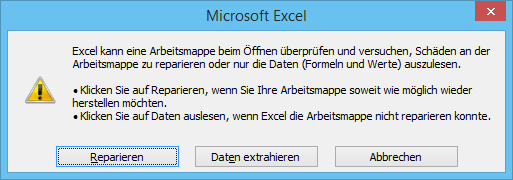 Die Aufforderung bzw. die Abfrage für den Reparatur- oder Extraktionsmodus kann auch komplett deaktiviert werden. Je nach Konfiguration wird der Reparatur- oder Extraktionsmodus automatisch gestartet. So geht's:
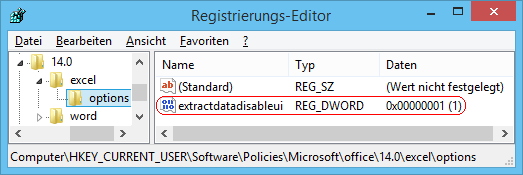 Excel-Versionen:
Hinweise:
Weitere Informationen (u. a. Quelle): |
||||||||||||||
| Tipps für Windows 98, Windows ME, Windows NT, Windows 2000, Windows XP, Windows 2003, Windows Vista, Windows 7, Windows 8, Windows 10 | |
|
|